Det er mange videoanropsapper der ute å velge mellom, og det siste forsøket fra Google er en app som heter Duo.
Google Duo ble avdekket i 2016, og er en standard videosamtalerapp som du finner på de fleste Android-telefoner, men du kan også laste den ned til iPhone eller iPad.
Det er en alternativ app til Google Hangouts, der Duo er bygget for mer tilfeldig videosamtale, mens Hangouts er posisjonert som et mer forretningsfokusert programvare.
I guiden nedenfor snakker vi deg om hvordan du konfigurerer Google Duo, hvordan du starter en videosamtale, og nøyaktig hva du kan gjøre når du bruker selve appen.
Hvordan installere og registrere deg for Google Duo
Hvis du har en moderne Android-telefon, er det veldig sannsynlig at du allerede har Google Duo installert på telefonen din. Det kan noen ganger bare bli referert til som Duo, så søk etter det i telefonens appsamling.
I det usannsynlige scenariet at du ikke har det (du har kanskje slettet det på et tidspunkt), kan du få det fra Google Play Store her. Hvis du bruker en iPhone eller iPad, kan du også laste den ned fra Apples App Store her.
Når du har lastet den ned, vil du åpne den og logge på Google-kontoen din. Hvis du bruker en Android-enhet, er det sannsynlig at du allerede har konfigurert alt dette, men du må kanskje opprette en hvis du er en iOS-bruker og ikke har en Gmail-konto.
Når du har gjort det, må du oppgi telefonnummeret ditt for å fortsette. Appen vil deretter sende deg en bekreftelsestekst med tall som du må angi for å komme til neste trinn.
Nå har du gjort det, er det på tide å legge til kontaktene dine.
Hvordan finne kontaktene dine
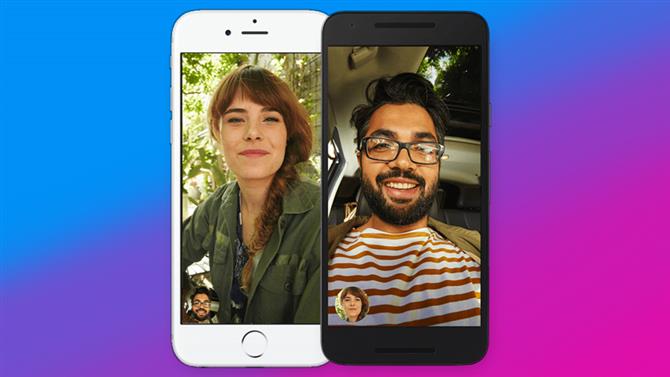
(Bildekreditt: Google)
Både de på Android og iOS skal umiddelbart kunne se kontaktene sine på Google Duo. Den vil trekke gjennom en liste over kontaktene dine som allerede bruker Google Duo, mens de i kontaktlisten din som ikke har appen også vises med muligheten til å invitere dem til appen.
Trykk på kontakten din så blir du møtt med alternativene for hva du kan gjøre.
Slik starter du en videosamtale
Trykk på kontakten du vil kommunisere med, så får du muligheten til en videosamtale eller taleoppringing. Du kan også spille inn en melding om at du kan sende dem hver for seg uten å invitere dem til en samtale.
Forutsatt at du velger å ringe, vil du ringe dem, og personen du ringer må svare for at samtalen skal starte. For å henge på fra en samtale, trykk på den røde knappen som ser ut som en telefon vendt nedover.
Hvordan starte en gruppesamtale
For å gjøre dette, vil du opprette en gruppe i Google Duo. Du kan ha opptil syv andre til å delta i en gruppe med deg, og du kan gjøre det ved å sveipe opp fra startskjermen til Duo-appen og trykke på «opprett gruppe».
Du kan legge til hvem du vil være med i gruppen gjennom dette, og deretter sende alle en invitasjon til samtalen derfra. Når folk blir med, vil de lande i videosamtalen selv, og du kan se dem som en vanlig videosamtale.
Når du har laget den gruppen, vises de i en del av appen som heter «Grupper», slik at du kan ringe dem direkte igjen uten å måtte gå gjennom å legge dem til alle.
Du kan også endre navnet på en gruppe ved å trykke på de tre prikkene i en vertikal linje og velge «endre navn».
Hva slags effekter og filtre er det?
På samme måte som de fleste andre meldingsapper, kommer Google Duo med en rekke filtre og effekter du kan bruke på deg selv. Disse varierer fra å gjøre deg selv til en fisk til å sette gevir på hodet.
Du kan deretter spille inn videomeldinger med disse effektene på, eller du kan legge dem over hva du filmer når du er i en live videochat.
Kan du bruke Google Duo på en PC?
Du kan, og det er en nettapp som er laget direkte for dette. Du kan gå til denne lenken her, og den lar deg starte prosessen.
Hvis du ikke har brukt Google Duo før, må du koble til Gmail-kontoen din og bekrefte telefonnummeret ditt for å kunne komme deg videre.
Mye av prosessen ovenfor gjelder for Google Duo på PC, men hvis du har andre spørsmål, er det en brukervennlig guide til Google Duo for PC på det offisielle Googles kundestøtte nettsted.
- Hvordan bruke Skype
